Varlık Kavramı Nedir?
SambaPOS'ta Varlık Kavramı işletmenizi çalıştırma ve yönetme biçiminize göre şekil verebileceğiniz bir yapıya sahiptir. Varlıklar bir işletmenin Gelir / Gider merkezidir. Masaları, Personelleri veya Paket Servisi esnasında kullanılan araçları Varlık olarak tanımlayabilirsiniz.
SambaPOS'ta Varlıklar 4 ana başlık altında toplanmaktadır.
- Varlık Tipleri
- Varlıklar
- Toplu Varlık Düzenleyici
- Varlık Ekranları
1. Varlık Tipleri
Oluşturacağınız varlıklarınızın genel yapısının tanımlandığı alandır. Her bir varlığın davranış biçimi öncelikle Varlık Tipinde yer alan bilgilerden belirlenir. SambaPOS'ta ihtiyacınıza göre sınırsız sayıda Varlık Tipi tanımlaması yapabilirsiniz.
Örneğin; Paket Servis için müşterilerinizi takip etmek istediğinizde tek tek sipariş alırken müşterilerinizi tanımladığınızda bu müşterilerinizin daha tanımlama sırasında hangi bilgilerinin girileceği, Hesap Sistemi içinde hangi formatta nerede yer alacağı gibi durumlar bu alanda belirlenir.
Varlık Tipi Ekle
Yeni varlık tipi eklemek için kullanılan alandır. Yeni Varlık Tipi eklemek için navigasyon menüsü Yönetim > Varlıklar > Varlık Tipleri menüsünden sağ üstte bulunan Varlık Tipi Ekle sekmesine tıklayın.
Genel Ayarlar
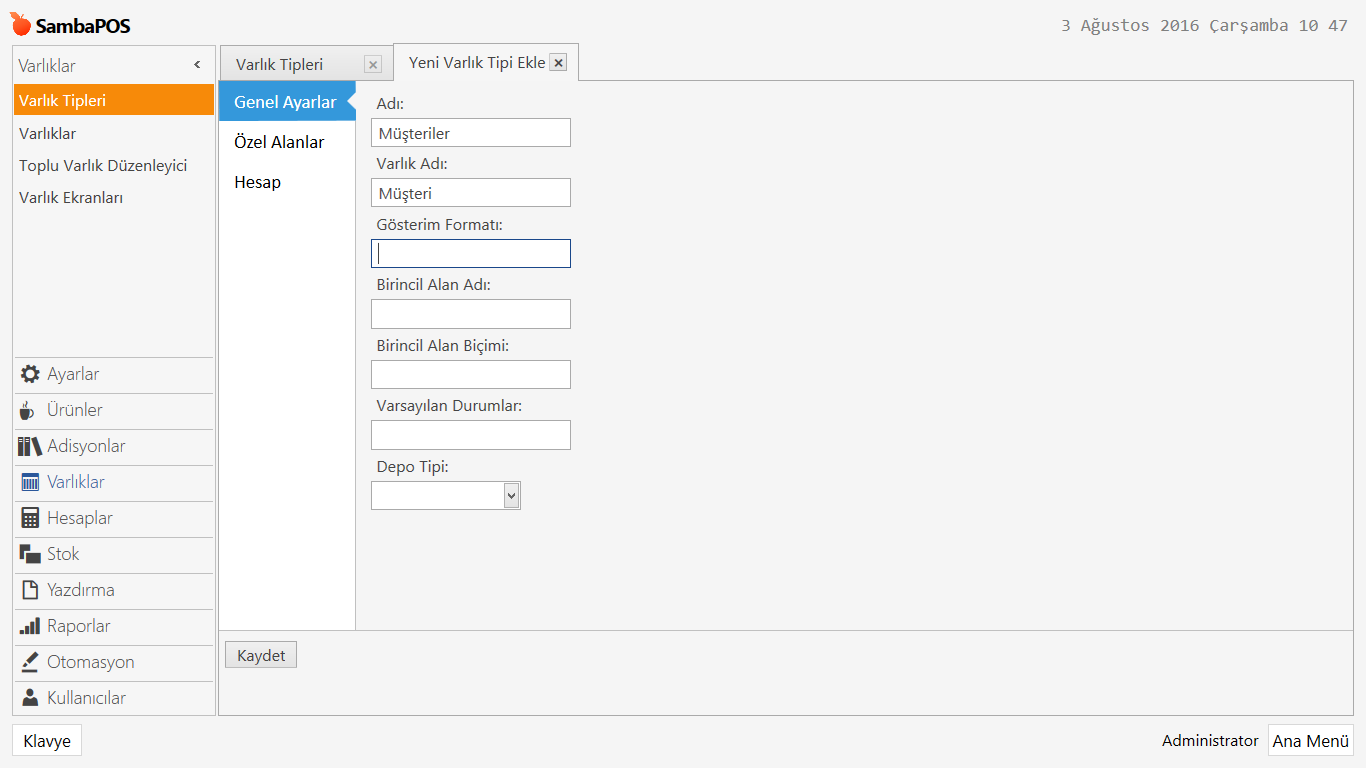 Adı: Varlık Tipi için verilen ismin yazıldığı alandır.
Adı: Varlık Tipi için verilen ismin yazıldığı alandır.
Varlık Adı: Varlık isminin yazıldığı alandır.
Depo Tipi: Varlık Tipiyle alım satım yapıldığında gelen ürünlerin etki edeceği depodur. Masa, personel, müşteri gibi varlık tiplerinde boş bırakılır. Örnek kullanım yeri olarak ürün aldığımız toptancıların içinde yer alacağı cariler varlığıdır.
Özel Alanlar
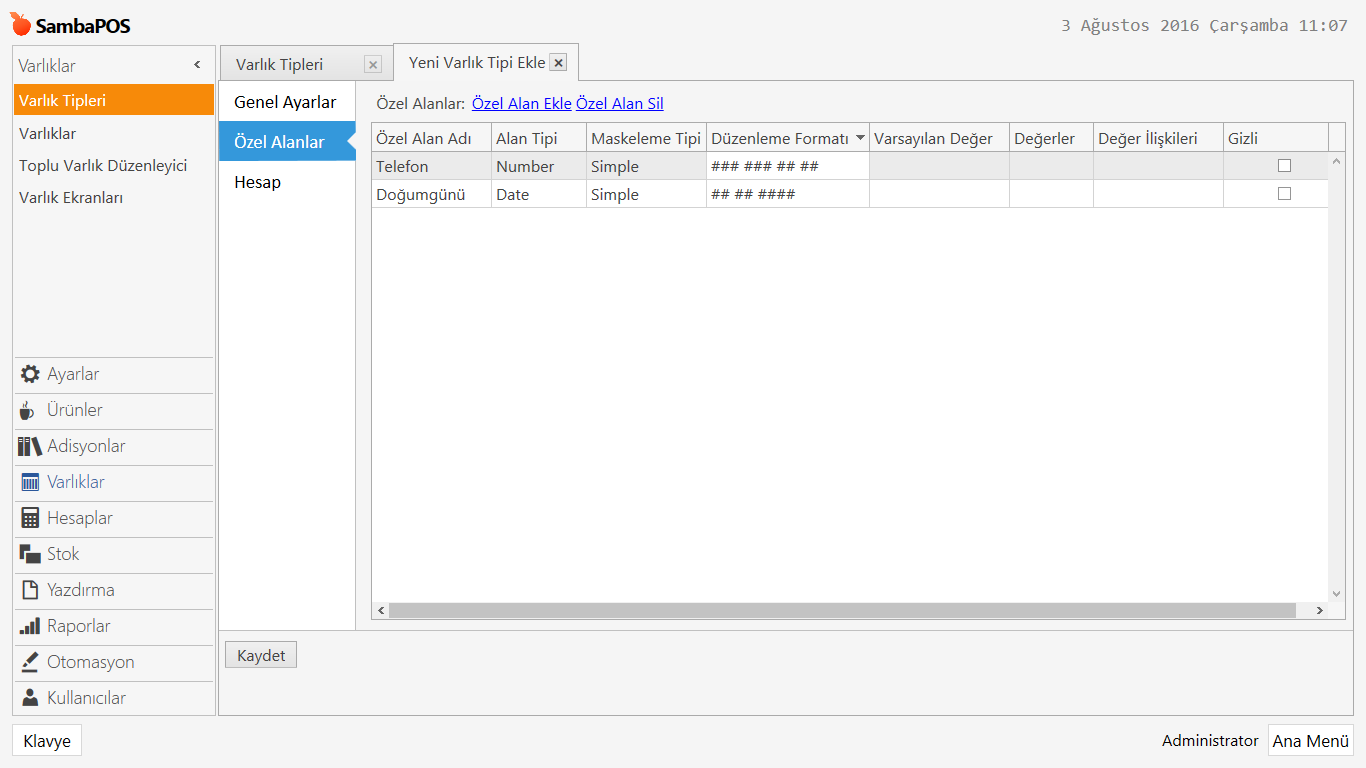 Özel Alan Adı: Veri alanına vermek istediğiniz adı yazın.
Özel Alan Adı: Veri alanına vermek istediğiniz adı yazın.
Alan Tipi: 5 farklı değer seçilebilir.
- String: Nümerik, Alfa Nümerik ve Sembol olarak tek satır halinde veri kaydedebilen alandır.
- WideString: Nümerik, Alfa Nümerik ve Sembol olarak çoklu satırlar halinde veri kaydedebilen alandır.
- Number: Nümerik karakterlerin bir satır halinde girildiği veri alanıdır.
- Query: Veri tabanına yapılacak sorguların girildiği alandır.
- Date: Nümerik karakterlerin tarih formatında girildiği veri alandır.
Düzenleme Formatı: Bu özel alana girilen verilerin formatının ayarlanabileceği alandır. Windows sayı formatını destekler. Örn. Telefon alanı için (###) ### #### biçimi biz telefon numarasını düz yazdığımızda (542) 591 0805 biçiminde saklar.
Değerler: Bu özel alana veri girileceği zamanlarda manuel yazılmayıp açılan bir listeden seçilmesini istediğiniz durumlarda kullanılır. Örneğin müşteri varlıkları için Cinsiyet alanı açtığınızda buraya virgül ile ayrılmış biçimde Erkek, Kadın yazarsanız açılan listeden sadece bu iki değerden birini seçmenizi sağlar.
Gizli: Varlık araması sırasında girilen özel alanın gösterilmemesi için kullanılır. İşaretli olduğunda o alanı ekranda gizleyecektir. Örneğin Personel Varlıklarında Maaş alanı açtığınızda bunun arama ekranında gözükmemesini sağlar.
Hesap
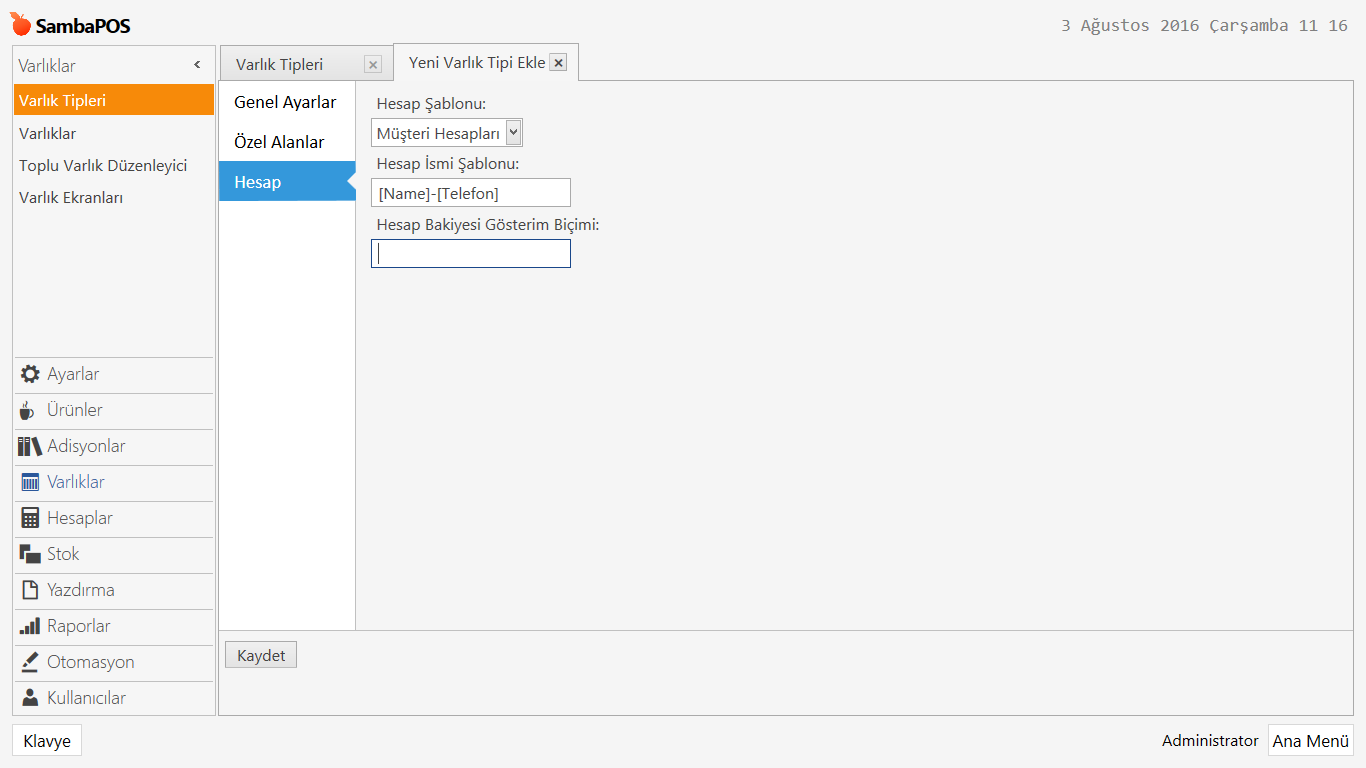 Hesap Şablonu: Tanımlayacağınız varlıklar için Hesap Sistemi içinde Hesap kaydı açılacağı zaman kullanılacak olan Hesap Sistemi şablonudur.
Hesap Şablonu: Tanımlayacağınız varlıklar için Hesap Sistemi içinde Hesap kaydı açılacağı zaman kullanılacak olan Hesap Sistemi şablonudur.
Hesap İsmi Şablonu: Varlıklarınız için hesap tanımlanması sırasında kullanılan kayıt etme formatının belirlendiği alandır. [] Köşeli parantez içerisinde yer alan değerler varlıklarınızın tanımlanma değerleridir.
Örneğin müşteriler varlık tipinizde [Name]-[Telefon] biçiminde verdiğinizde hesap olarak İsim Soyisim-5208950087 formatında otomatik hesap açacaktır.
2. Varlıklar
Varlıklarınızın listelendiği alandır. Yeni varlıklar tanımlama, var olanları düzenlemede veya toplu varlık ekleme bu alandan yapılır.
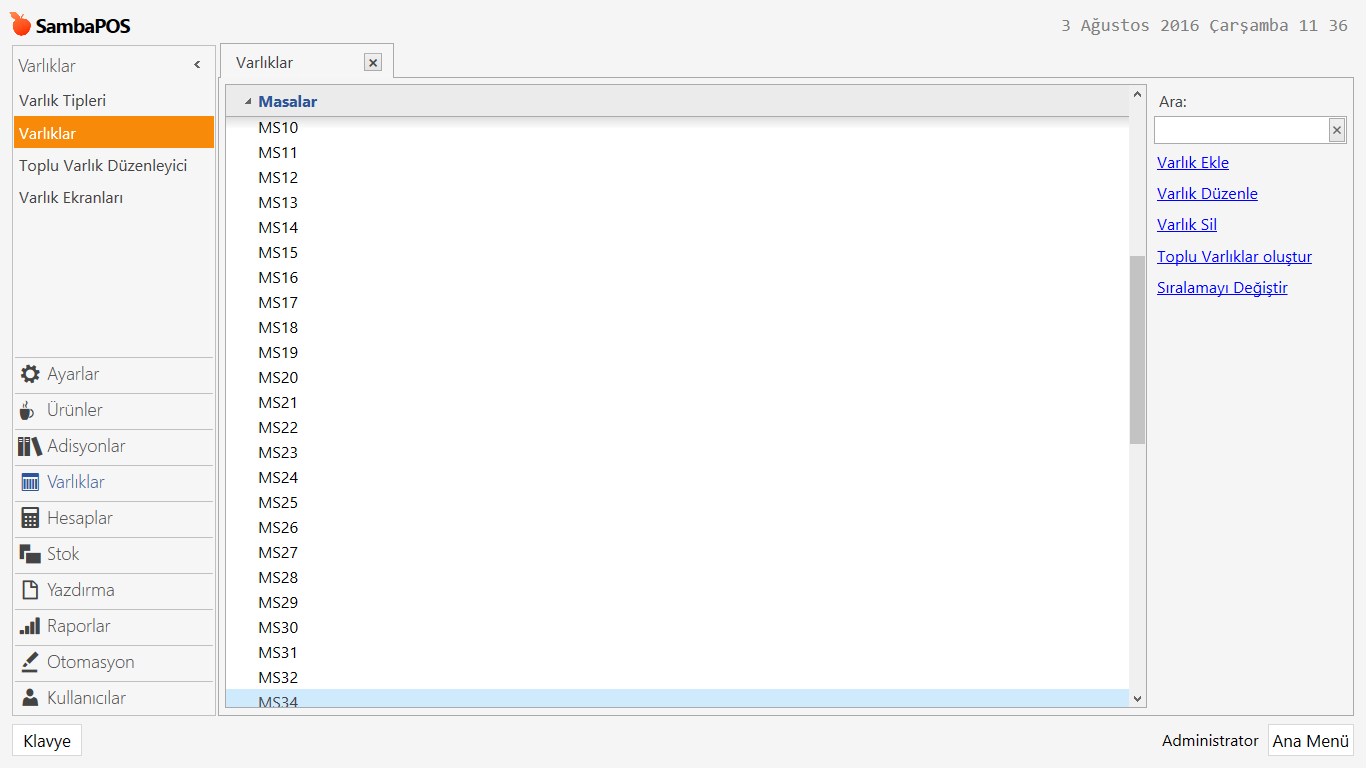
Varlıklar menüsünden Varlık Ekle sekmesine tıklayıp seçeceğiniz varlık tipine göre özel alanları ile birlikte yeni varlıklar ekleyebiliriz.
Toplu Varlık Ekle: Bu alandan hızlı ve kolay bir şekilde aynı anda yüzlerce varlık ekleyebilirsiniz.
Açılan ekrana varlıkları, daha önceden belirlediğiniz ya da yeni oluşturacağınız varlık tipinin adını başına (#) işareti koyarak yazıp altına eklenecek varlık isimlerini yazarak tamam butonuna tıklayın.
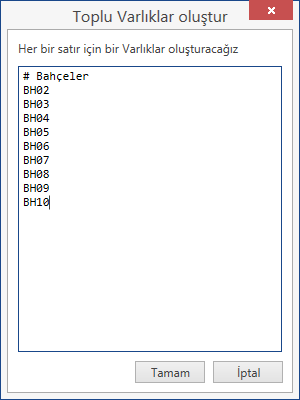
Bu işlemi yaptıktan sonra eklediğiniz yeni varlıklarınız ilgili varlık tipi altına eklenmiş olacaktır.
3. Toplu Varlık Düzenleyici
Oluşturduğunuz varlıkları tek ekran üzerinden düzenleyebileceğiniz alandır. Tüm varlık tiplerinizin altında bulunan varlıklarınızın üzerine tıklayıp ilgili düzenlemeyi yaptıktan sonra Değişiklikleri Kaydet butonuna tıkladığınızda düzenleme işlemi tamamlanmış olur.
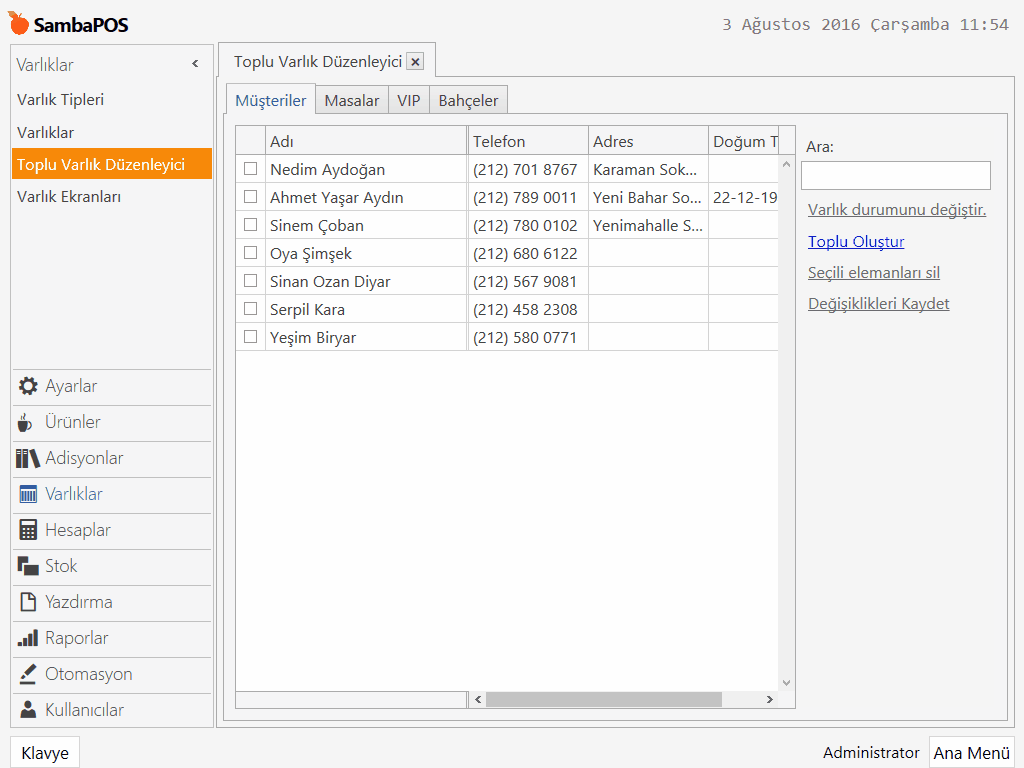
4. Varlık Ekranları
Tanımladığınız varlıklar POS ekranınızda kullanılacaksa navigasyon ekranında bulunan POS butonuna tıklandığında onların nasıl gösterileceklerinin tanımlanacağı ve düzenleneceği alandır.
Varlık Ekranı Sırala
Bu alanda bir departmanda birden fazla varlık ekranı kullanıldığı durumda ekrandaki sıralamaların belirlendiği alandır.
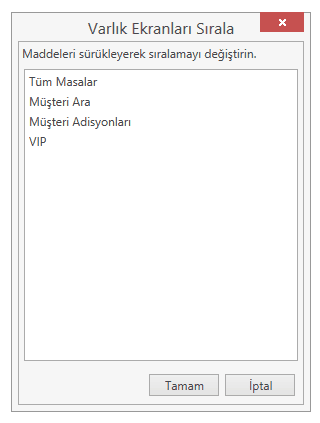
Yeni Varlık Ekranı Ekle
Yeni varlık ekranı eklemek için kullanılan alandır. Bu alan kendi arasında 5 başlıktan oluşmaktadır.
1. Genel Ayarlar:Varlık ekranının temel ayarlarının yapıldığı alandır.
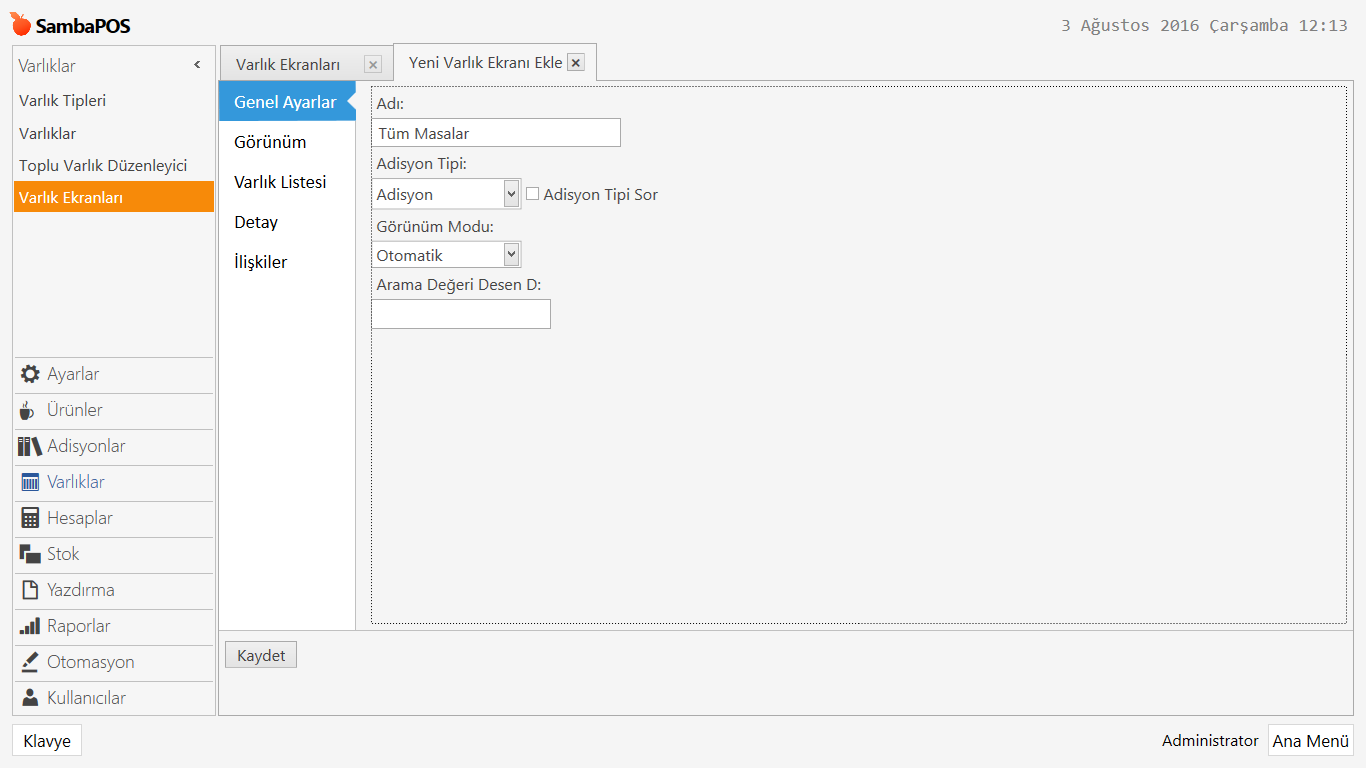 Adı: Varlık Ekranının adının yazılacağı alandır, POS Ekranınızda yazan isimdir.
Adı: Varlık Ekranının adının yazılacağı alandır, POS Ekranınızda yazan isimdir.
Adisyon Tipi: Belge tipinizin seçileceği alandır.
Adisyon Tİpi Sor: Varlık ekranında çalışırken her işlem için farklı belge tipini seçmenizi sağlar.
Görünüm Modu Pos Ekranınızda varlıklarınızın görünüşlerini belirlediğiniz alandır. Görünüm modu kendi arasında 4 seçenekten oluşmaktadır.
- Otomatik: Tüm varlıkları bir ekrana kutular halinde otomatik olarak dizen seçenektir.
- Ara: Bu Görünüm seçildiği takdirde POS Ekranınızda karşınıza bir arama ekranı gelir. Varlığınızın adını bu arama alanına yazarak seçersiniz.
- Özel: POS Ekranınıza varlıklarınızı istediğiniz şekil, yerleşim veya açı ile kuş bakışı görünümü yapabileceğiz veya özel olarak hazırlanmış birçok Widget'ı ekleyerek görünümü özelleştirebileceğiniz seçenektir.
- Yerleşim:
2. Görünüm Modu:POS Ekranınıza kroki resminizi yerleştirmek, tablo ebatlarını, font büyüklükleri gibi işlemleri bu alandan ayarlayabilirsiniz.
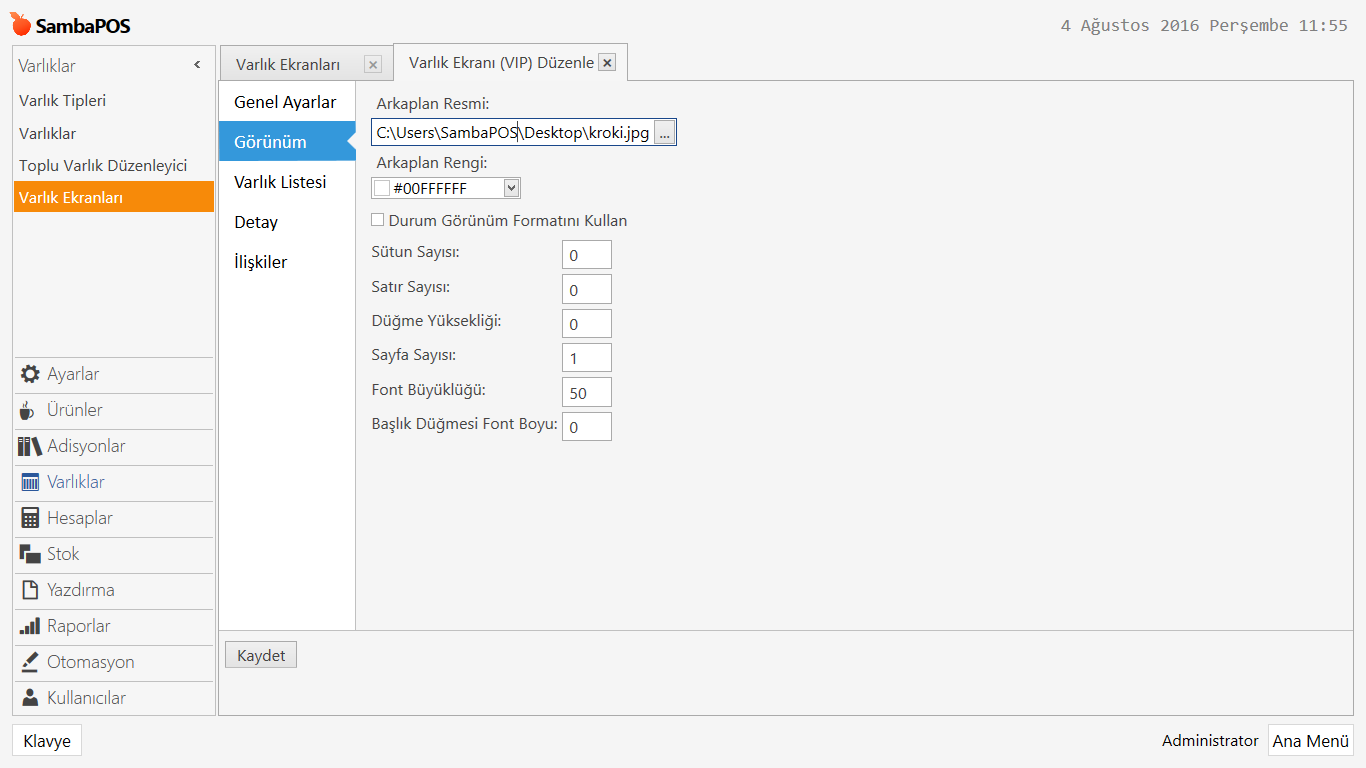
- Arka Plan Resmi: Özel masa görünümleri için kroki çizimi üzerinde masalarınızı (varlıklarınızı) yerleştirmek isteidiğinizde gösterilecek olan arka plan resmini bu alandan seçebilirsiniz. Seçilecek olan resim Jpg ve Png formatlarında olmalıdır.
- Sutün Sayısı: Otomatik Görünüm Modunda bir sütunda olmasını istediğimiz varlık sayısının tanımlandığı alandır.
- Satır Sayısı: Otomatik Görünüm Modunda bir satırda olmasını istediğimiz varlık sayısının tanımlandığı alandır.
- Düğme Yüksekliği: Butonların yüksekliklerinin pixel değeridir.
- Sayfa Sayısı: Varlıklar çok sayıda olduğunda kolay seçebilmek için sayfalara bölmek gerekebilir. Sayfalara bölünecekse kaç sayfa olacağının ayarlandığı alandır.
- Font Büyüklüğü: Butonların üzerinde yazacak olan varlık isimlerinin font büyüklüğünün tanımlandığı alandır.
- Font Büyüklüğü: Başlıkların font büyüklüğünün tanımlandığı alandır.
3. Varlık Listesi:Varlık ekranınız içerisinde hazırda bulunmasını istediğiniz Varlıkların seçileceği alandır.
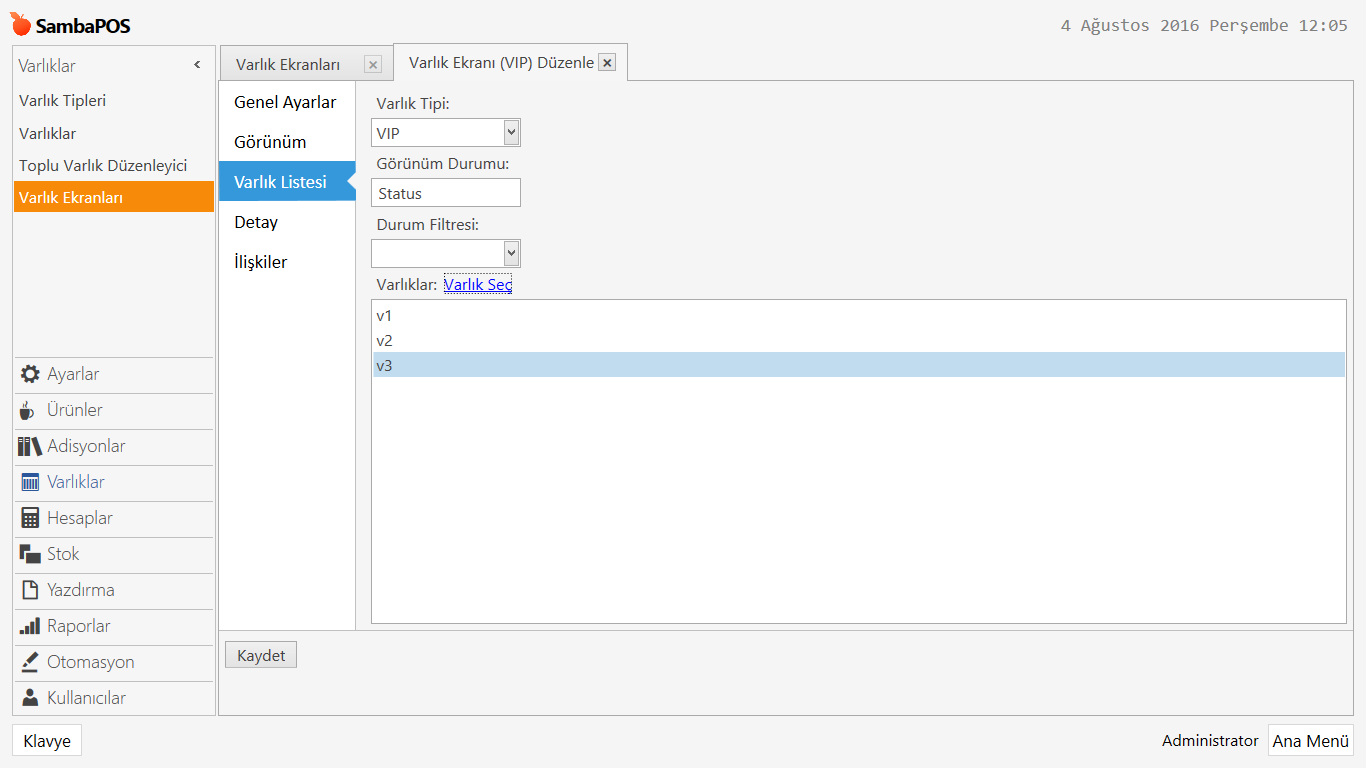
- Varlık Tipi: Her bir varlık ekranında sadece bir varlık tipi göstermek istediğinizde kullanacağınız açılır listedir. Örneğin masalar varlık tipi seçilirse bu varlık ekranında sadece masalar görünmektedir.
- Görünüm Durumu: Varlık Tipi için ayarlanmış ve kullanılmak istenen Durumun yazılacağı alandır.
- Durum Filtresi: Eğer seçili Durumun içinde sadece özel bir alt durumu filtreleyerek göstermek istediğiniz bir olay söz konusu ise onun seçildiği alandır. Örneğin default kurulumda gelen varlık durumlarının adı Status'dur. Durum Filtresinde Gönderildi seçersek, sadece mutfağa gönderilen siparişler gözükür.
- Varlıklar: Bu varlık ekranında sadece seçeceğiniz varlıkların gözükmesini istediğiniz durumlarda Varlık Seç sekmesine tıklayarak istediğiniz varlıkları ekleyebilirsiniz.
4. Detay:
5. İlişkiler:Tanımladığınız varlık ekranlarınızı kimlerin hangi durumlarda görebileceğinin tanımlamasının yapıldığı alandır. Tüm rollerdeki kişilerin görebilmesi için bile olsa ekle sekmesine tıklayarak en az 1 satır açılması ve sutün değerlerinin * olarak verilmesi gerekmektedir.
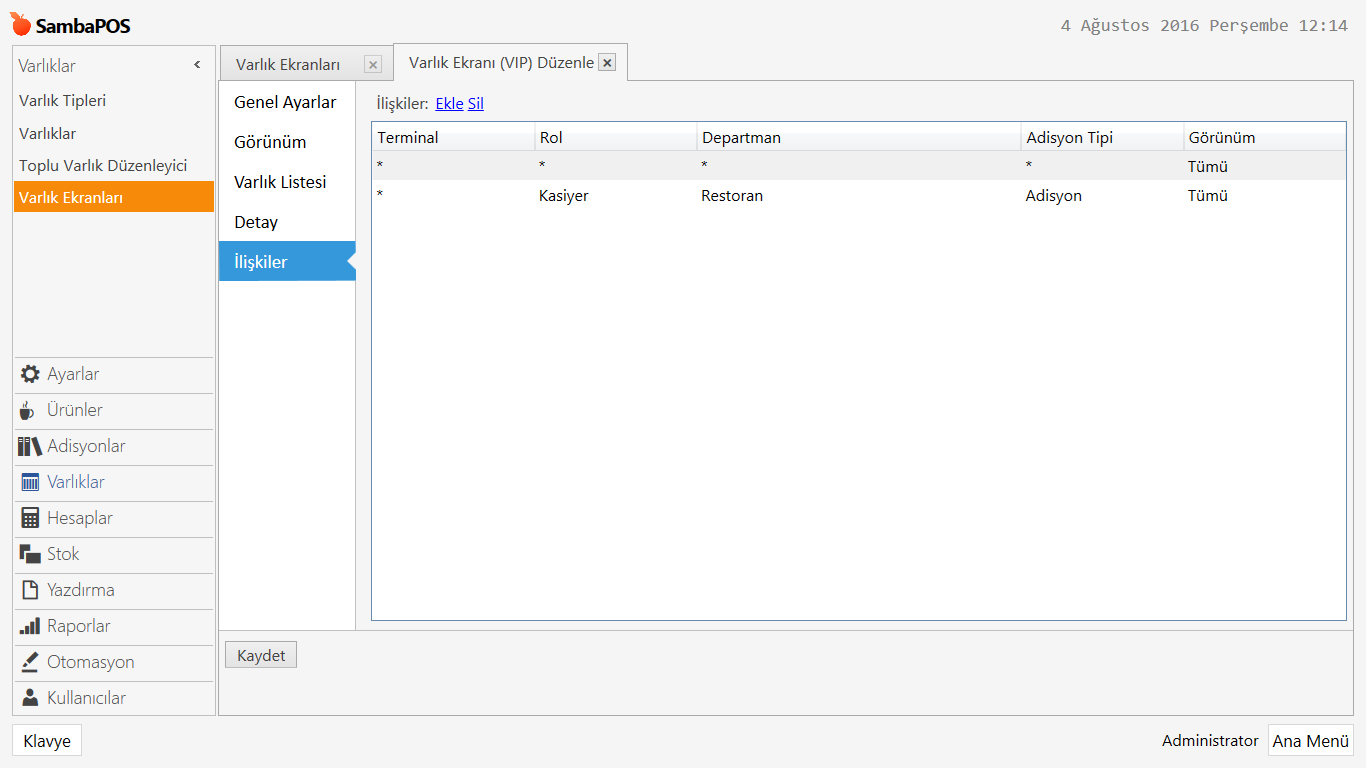 Sutünlarda bulunan * değeri “tümü” anlamına gelir.
Sutünlarda bulunan * değeri “tümü” anlamına gelir.
Bir varlık ekranı için istediğiniz kadar ilişki satırı ekleyerek istediğiniz rollere, departmanlara ve belge tiplerine göre yetkilendirme yapabilirsiniz.